

いわゆるレーザービーム撮影!!
やったことありますか?




今回はそれも含めてご紹介していくよ👍
簡単レーザービームの撮影方法
用意するもの
・カメラ
・三脚
・(NDフィルター)
・(レリーズ)
簡単に説明するならば、位置を固定してシャッター開きっぱなしにして光を線にしちゃいましょう!ってのがこの撮影方法です。

フィルターを使わない場合は、ISO100、SS10~15秒、F値8くらいでスタートします。
そこから何枚か撮ってみて調整していきます。
長時間光を取り込むので周りの光が白飛びしないように気をつける
上の画像では東京タワーを撮影しています。
車の光を取り込むことに夢中になって普段通りの設定をすると東京タワーがバッキバキに光って白飛びしてしまいますWW
なので後で編集すること前提で暗めに白飛びさせない事を意識すると良いのかなと思います。
夜景撮影のコツに関する記事
-

-
【カメラ初心者必見】夜景撮影のカメラ基本設定に関して(Haseda編)
続きを見る

後述する合成をしたい方は、同じ構図で何枚もレーザービームを捕まえておきましょう✨
注意ポイント
合成をするときにずれないよう全く同じ構図で撮影する必要があります
なので、レリーズがあると便利です₍₍ (ง ˙ω˙)ว ⁾⁾
無い場合はインターバル撮影など先に登録してカメラに任せちゃうのが一番ズレなくて良いですよ〜。
Photoshopで比較合成
やっぱり交通量が少ない、もっと光の線を足したい。。。
またはもっと面白い作品が作りたい!
という方はPhotoshopの比較合成をお勧めします。

↑こんな感じのも作れちゃいます

やり方は簡単♪
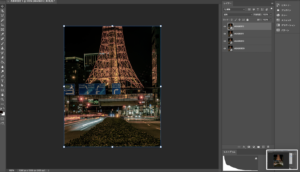
まずは撮った写真を何枚も重ねていくぅ↑
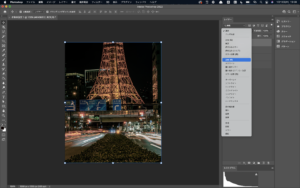
描画モードを「通常」から「比較(明)」にしてドンドン重ねていきます₍₍ (ง ˙ω˙)ว ⁾⁾
最後お好みで調整して完成です!!
まとめ
車だけでなく、電車や飛行機等可能性は無限大!!
色んな作品作りして一緒にカメラを楽しみましょうね!!!


